win7如何更改显示器亮度-win7显示器亮度更改教程?
当使用win7系统时,可能会出现显示器亮度过高或过低的情况,不仅影响我们的正常使用,而且对我们的视力也有危害。假如大家都不知道win7如何改变显示器亮度,那就跟着小编一起操作吧。
win7显示器亮度更改教程
1、很多品牌的显示器都会在边缘有对于的菜单可以更改显示器亮度。

2、打开之后可以使用显示器上自带的方向键调节亮度。
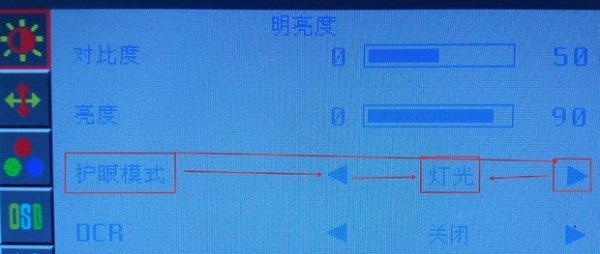
3、如果显示器上没有相关按钮,可以打开控制面板,选择“显卡控制面板”
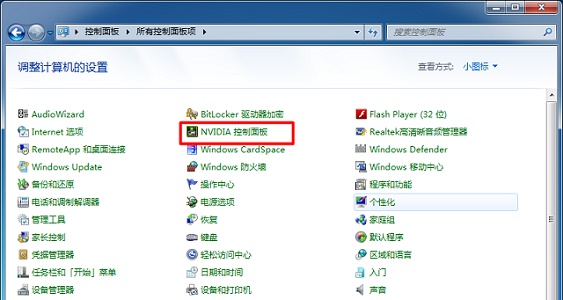
4、然后找到“调整桌面颜色设置”,如图所示。
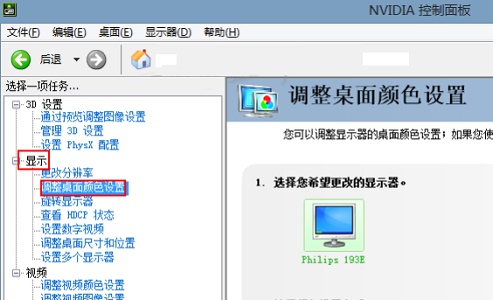
5、接着选择“所有通道”,就可以使用滑块更改亮度了,如图所示。
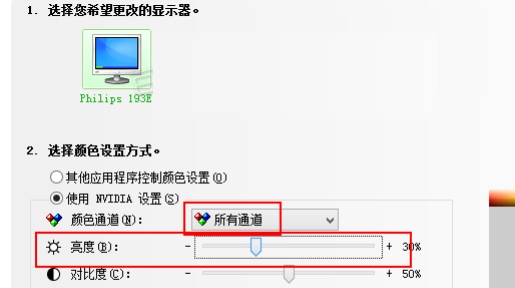
以上就是win7显示器亮度更改教程了,大家快去更改自己的显示器亮度吧。
win7电脑如何设置屏幕亮度
长时间使用电脑,对我们的眼睛伤害很大。建议大家使用一两个小时的电脑就要停下来休息10分钟,眺望远方。除此之外,电脑屏幕亮度的控制也是很有必要的,具体方法一起来看看吧。
win7电脑设置屏幕亮度的方法
1、打开菜单栏的“控制面板”。
2、把“查看方式”改为“大图标”或“小图标”,找到“英特尔显卡设置”并打开。
3、打开“显示器”选项。
4、选择“颜色设置”,然后就可以设置亮度了,同时还可以调节色调、对比度、饱和度等。
相关文章:win7快速启动设置 | win7开机密码设置
以上就是本站为您带来的win7电脑设置屏幕亮度的方法,学会的朋友们赶紧去调节一下屏幕亮度吧。想了解更多的问题请收藏本站哟。欢迎您的查看。
win7系统台式机怎么调屏幕亮度
1.在桌面点右键,再点击"图形属性"。
2.点击"显示器"这个区域
3.点击"颜色"
4.图中框起来的位置就是调节亮度的位置。
5.用鼠标拖动,改变它的值以后,点击右下角的"应用"按钮
6.弹出一个确认框,点击"是",亮度修改完成。
扩展资料:
Windows 7 的设计主要围绕五个重点——针对笔记本电脑的特有设计;基于应用服务的设计;用户的个性化;视听娱乐的优化;用户易用性的新引擎。 跳跃列表,系统故障快速修复等,这些新功能令Windows 7成为最易用的Windows。
Windows 7的小工具并没有了像Windows Vista的侧边栏,这样,小工具可以单独在桌面上放置。2012年9月,微软停止了对Windows 7小工具下载的技术支持,原因是因为 Windows 7和 Windows Vista 中的 Windows边栏平台具有严重漏洞。
微软已在 Windows 8及后续版本中停用此功能。 黑客可随时利用这些小工具损害你的电脑、访问你的电脑文件、显示令人厌恶的内容或更改小工具的行为。 黑客甚至可能使用某个小工具完全接管你的电脑。
win7怎么调屏幕亮度
win7调屏幕亮度方法如下:
操作设备:惠普K110。
设备系统:Windows7。
操作软件:电脑控制面板。
第一步:点击win7电脑左下角,打开开始菜单,选择【控制面板】进入。
第二步:选择“系统和安全”点击进入,如图所示。
第三步:选择“电源选项”点击进入,如图。
第四步:在下方中间,移动调节屏幕亮度即可,建议调节合适的亮度,如图。
